빠른 시작: Azure 구독을 사용하여 외부 테넌트 만들기
적용 대상:  인력 테넌트
인력 테넌트  외부 테넌트(자세한 정보)
외부 테넌트(자세한 정보)
Microsoft Entra External ID는 앱 및 서비스에 대한 안전한 사용자 지정 로그인 환경을 만들 수 있는 CIAM(고객 ID 액세스 관리) 솔루션을 제공합니다. 시작하려면 Microsoft Entra 관리 센터에서 외부 구성을 사용하여 테넌트를 만들어야 합니다. 외부 구성이 포함된 테넌트가 생성되면 Microsoft Entra 관리 센터와 Azure Portal에서 모두 액세스할 수 있습니다.
이 빠른 시작에서는 Azure 구독이 이미 있는 경우 외부 구성을 사용하여 테넌트를 만드는 방법을 알아봅니다.
필수 구성 요소
- Azure 구독
- 구독 범위에서 기여자 역할 이상이 할당된 Azure 계정 또는 구독 내의 리소스 그룹이 필요합니다.
외부 구성을 사용하여 새 테넌트 만들기
Microsoft Entra 관리 센터에 로그인합니다.
ID>개요>테넌트 관리로 이동합니다.
만들기를 실행합니다.
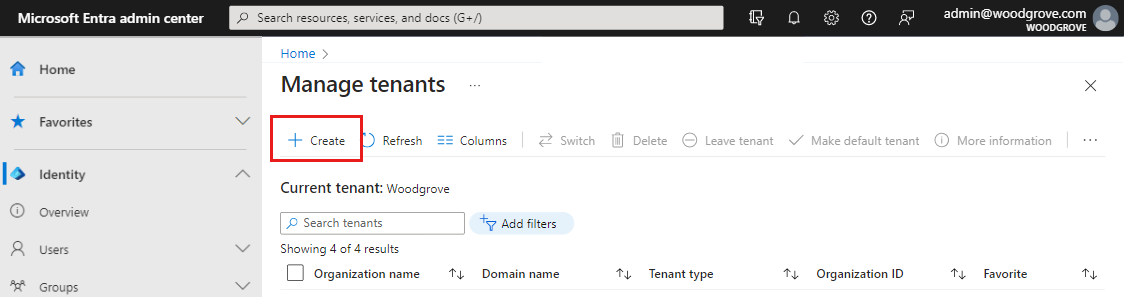
외부를 선택한 다음 계속을 선택합니다.
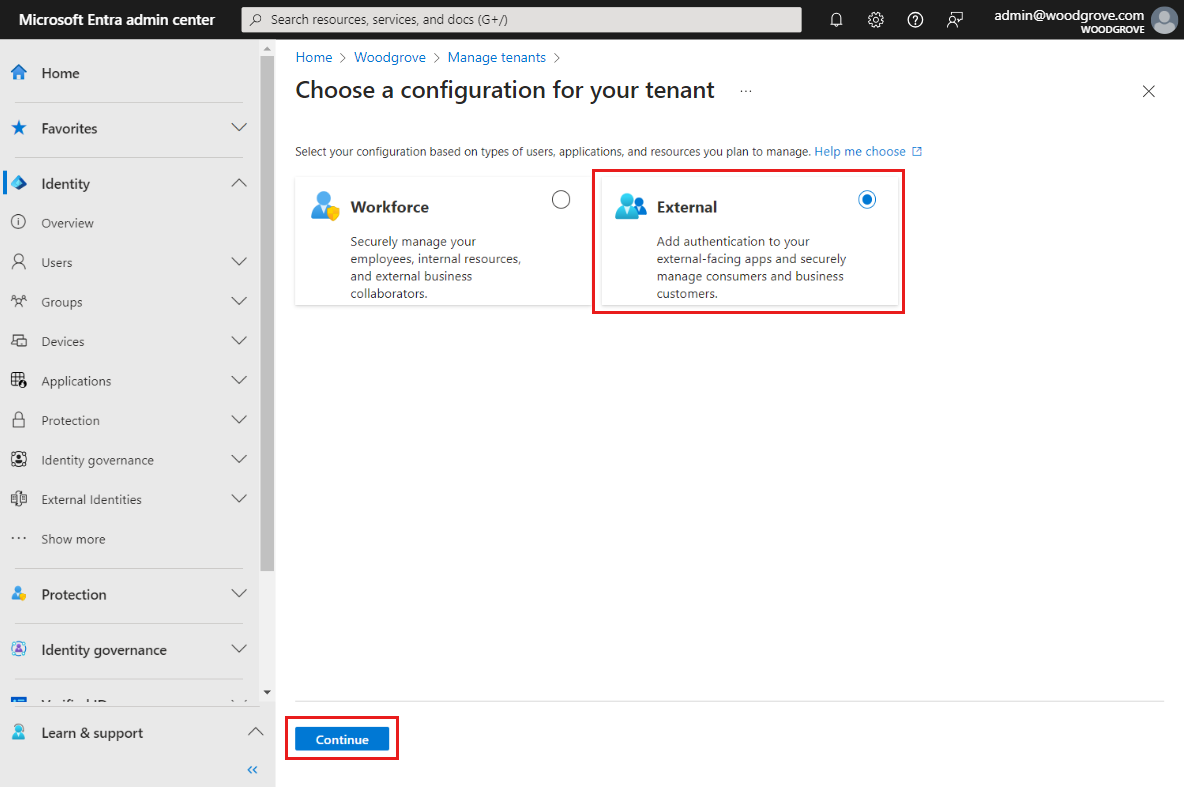
기본 사항 탭의 테넌트 만들기 페이지에서 다음 정보를 입력합니다.
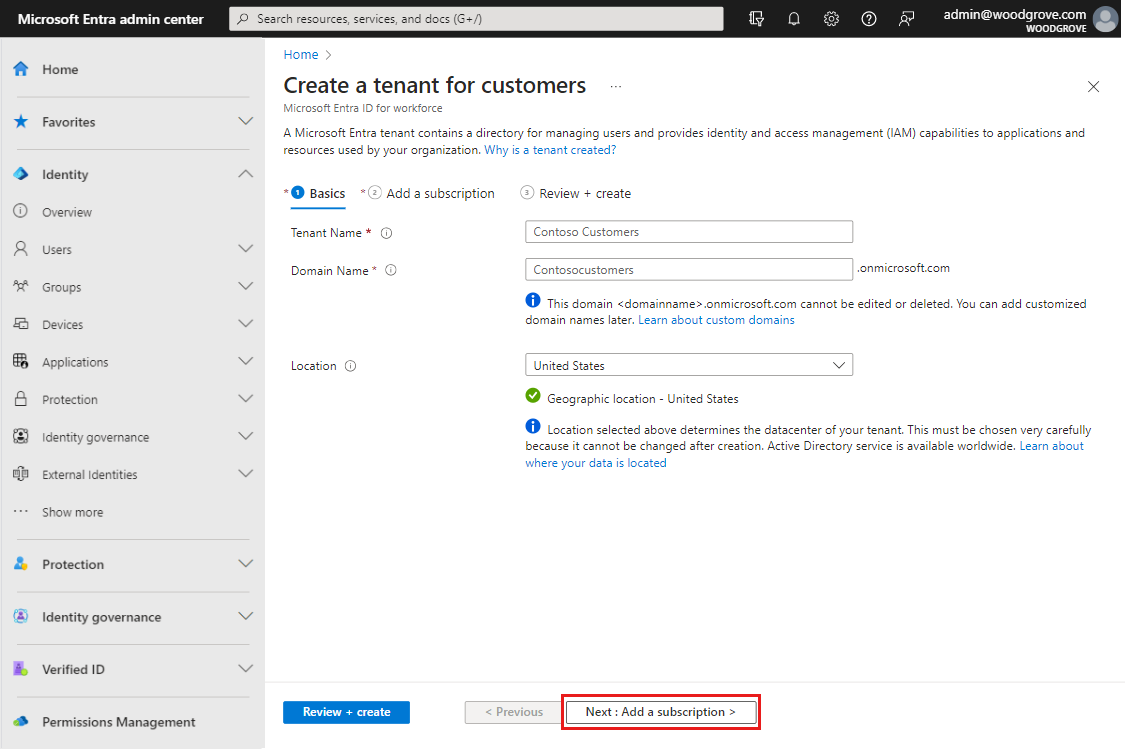
원하는 테넌트 이름(예: Contoso Customers)을 입력합니다.
원하는 도메인 이름(예: Contosocustomers)을 입력합니다.
원하는 위치를 선택합니다. 이 이름은 나중에 변경할 수 없습니다.
다음: 구독 추가를 선택합니다.
구독 추가 탭에서 다음 정보를 입력합니다.
구독 옆에 있는 메뉴에서 구독을 선택합니다.
리소스 그룹 옆에 있는 메뉴에서 리소스 그룹을 선택합니다. 사용 가능한 리소스 그룹이 없는 경우 새로 만들기를 선택하고 이름을 추가한 다음, 확인을 선택합니다.
리소스 그룹 위치가 나타나면 메뉴에서 리소스 그룹의 지리적 위치를 선택합니다.
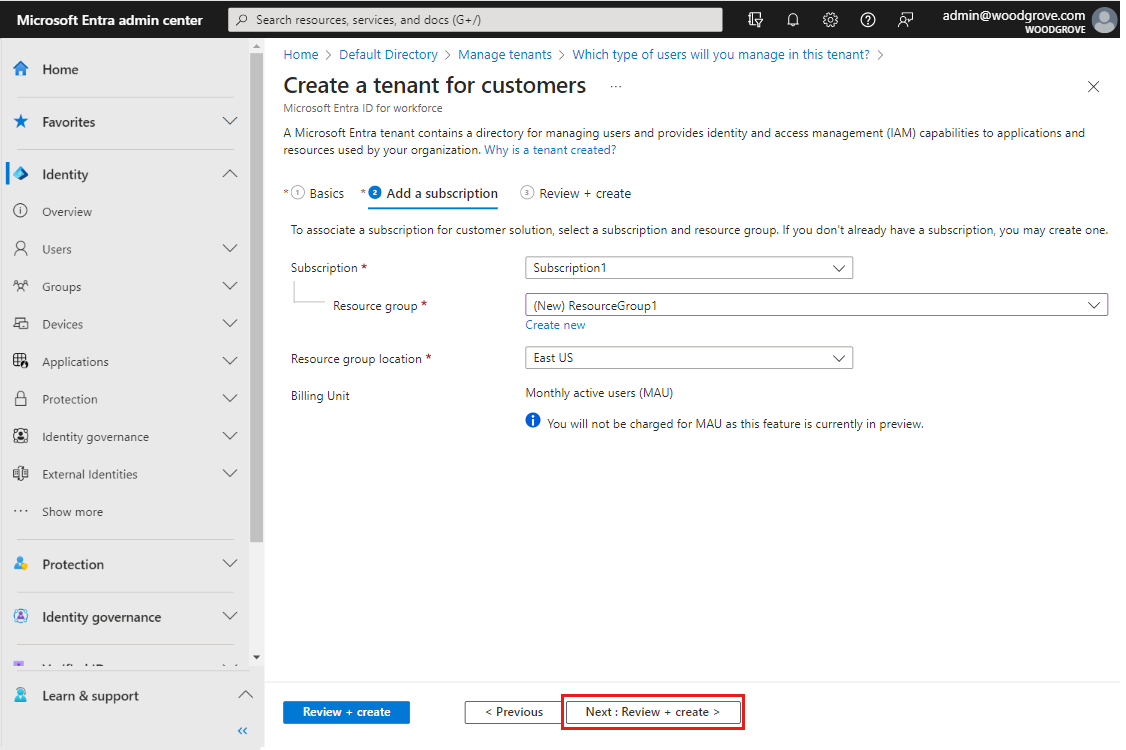
완료되면 다음: 리뷰 + 만들기를 클릭합니다. 입력한 정보가 올바르면 만들기를 선택합니다. 이 테넌트 만들기 프로세스는 최대 30분이 걸릴 수 있습니다. 알림 창에서 테넌트 만들기 프로세스의 진행률을 모니터링할 수 있습니다. 테넌트가 만들어지면 Microsoft Entra 관리 센터와 Azure Portal 모두에서 액세스할 수 있습니다.
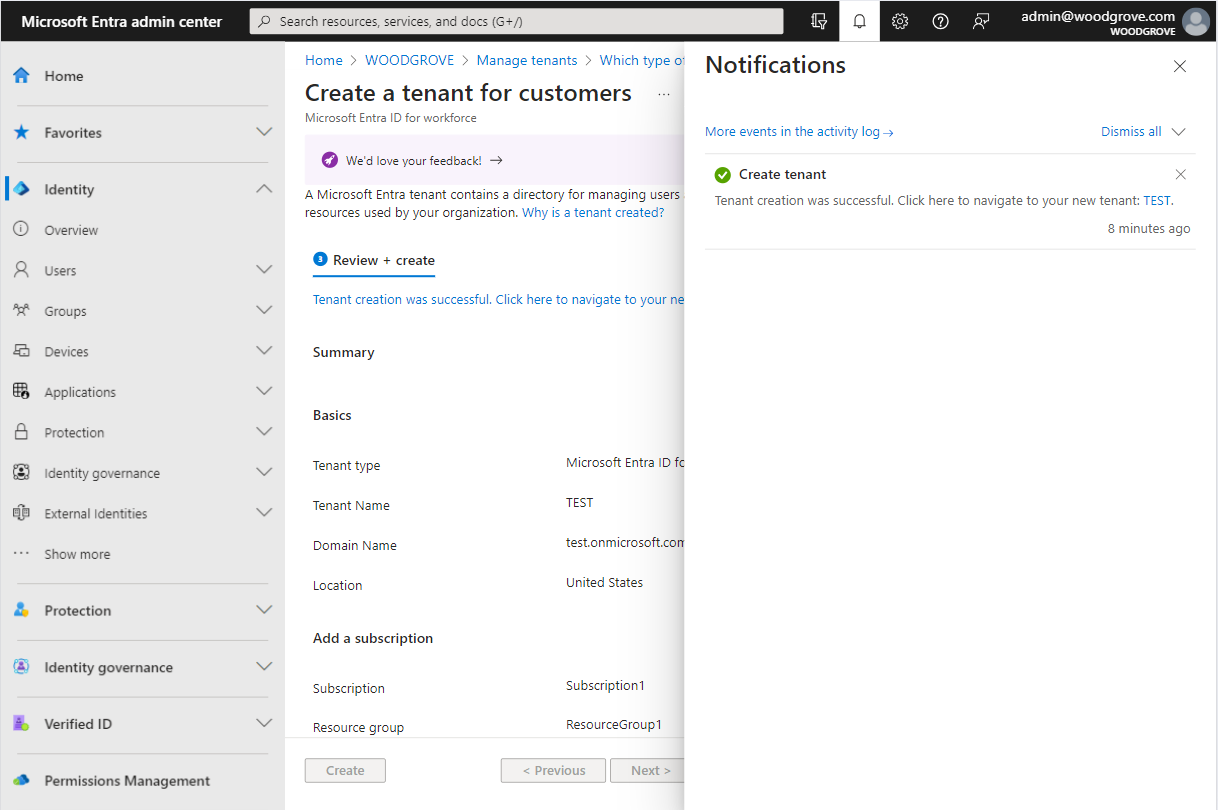
가이드를 사용하여 테넌트 사용자 지정
이 가이드에서는 몇 분 만에 사용자를 설정하고 샘플 앱을 구성하는 프로세스를 안내합니다. 즉, 다양한 로그인 및 등록 옵션을 빠르고 쉽게 테스트하고 샘플 앱을 설정하여 가장 적합한 항목을 확인할 수 있습니다. 이 가이드는 모든 외부 테넌트에서 사용할 수 있습니다.
참고 항목
이 가이드는 위의 단계를 사용하여 만든 외부 테넌트에서 자동으로 실행되지 않습니다. 가이드를 실행하려면 아래 단계를 수행합니다.
Microsoft Entra 관리 센터에 로그인합니다.
여러 테넌트에 액세스할 수 있는 경우 상단 메뉴의 설정 아이콘
 을 사용하여 디렉터리 + 구독 메뉴에서 외부 테넌트로 전환합니다.
을 사용하여 디렉터리 + 구독 메뉴에서 외부 테넌트로 전환합니다.홈>테넌트 개요로 이동합니다.
시작 탭에서 가이드 시작을 선택합니다.
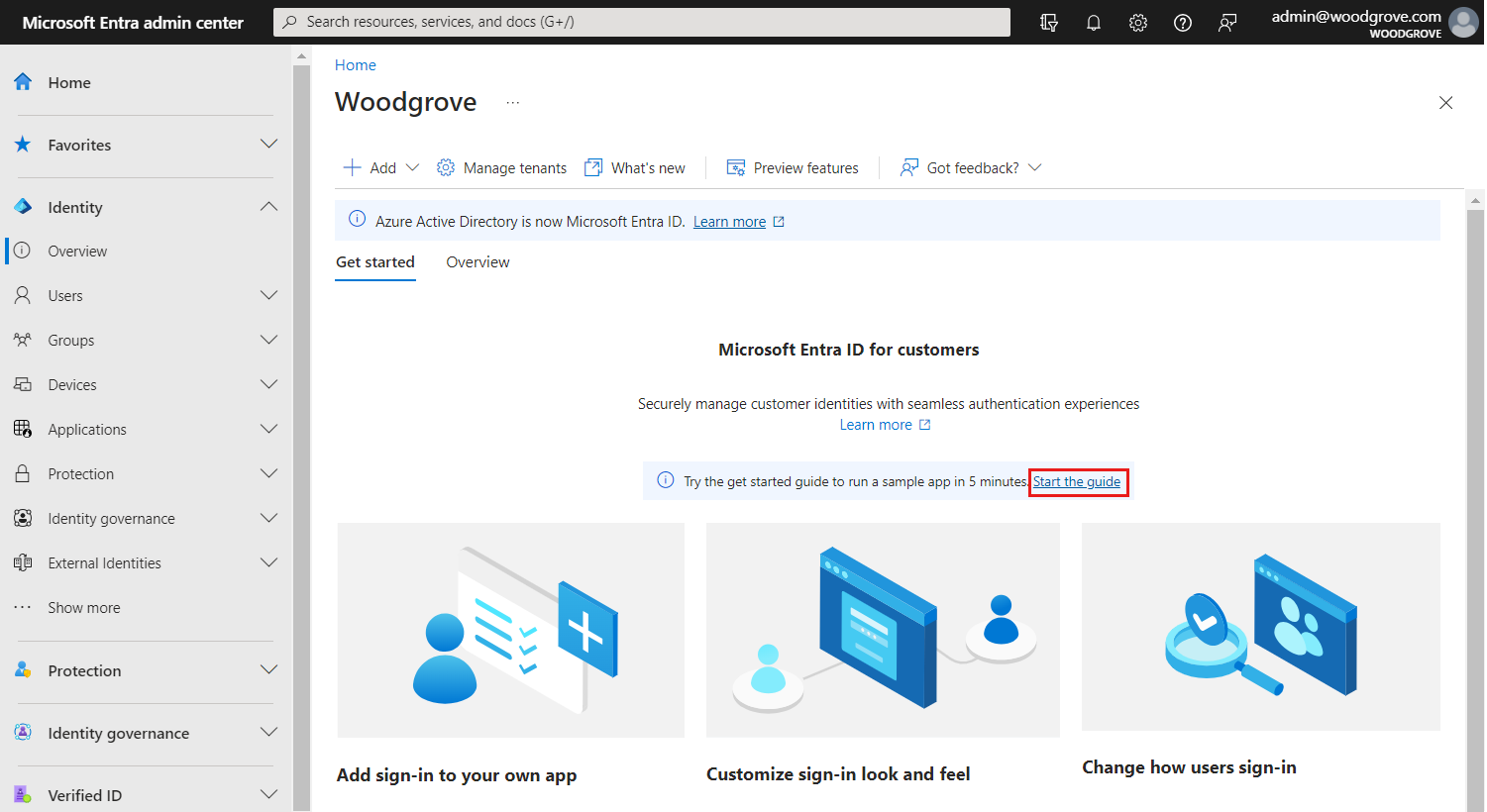
이 링크는 세 가지 간단한 단계로 테넌트 사용자 지정할 수 있는 가이드로 이동합니다.